שליטה מרחוק במקינטוש מאפשרת לך לגשת למחשב מרוחק ברשת או באינטרנט. המסך של ה- Mac המרוחק מופיע באופן מקומי, ואתה משתמש בעכבר ובמקלדת כדי לשלוט במערכת הרחוקה. יכולת זו יכולה לסייע לתמיכה טכנית, ניהול מערכת, מציאת מידע חסר או הורות מושכלת יותר (לצערם של צאצאים רבים).
עם הפופולריות ההולכת וגוברת של ה- Mac יש כיום מספר הולך וגדל של אפשרויות לשליטה מרחוק על Mac, רבות מהן בחינם. האפשרויות כוללות תוכנת שיתוף מסך ושולחן עבודה מרוחק של אפל, שירותים מבוססי אינטרנט כמו LogMeIn ו- GoToMyPC ותקנים ישנים כמו VNC.
שיתוף מסך
החל מ- Leopard Apple החלה לכלול שירות שיתוף מסך מובנה ויישום צופה שנקרא שיתוף מסך (שם מקורי מאוד). ברשת המקומית שלך (קווית או WiFi) יופיעו מערכות משותפות באמצעות Bonjour בסרגל הצד של Finder. לחץ עליהם ותראה כפתור מסך שיתוף... הגישה בדרך כלל מהירה ואלגנטית ברשת מקומית.
כדי לאפשר שיתוף מסך עבור Mac, עבור אל העדפות מערכת -> שיתוף ולאפשר את שיתוף מסך אוֹפְּצִיָה. תתבקש להזין את הסיסמה שלך עבור Mac זה כאשר אתה מתחבר ממערכת אחרת.
מהיר וקל - אתה משתמש ב- Mac! אך ללא תצורה נוספת זו, שיתוף מסך מסוג זה פועל רק ברשת המקומית שלך. הצורך האמיתי הוא כשאתה רחוק מהבית או מהעבודה.
iChat AV
תפוחים iChat AV כולל יכולות שיתוף מסך והעברת קבצים. היישום מצוין ואין צורך להכיר כתובות IP או לבצע תצורות מורכבות של חומת אש. עם זאת, מישהו צריך להיות נוכח במחשב המרוחק כדי לסייע בפגישה; זו אינה אופציה לפעולה ללא השגחה.
אתה צריך חשבונות iChat נפרדים במערכות המקומיות והרחוקות כדי ליצור תקשורת. חשבון MobileMe או AIM קיים יפעל, או שתוכל להירשם לחשבון iChat עם ההשקה הראשונה. עליך להיות מסוג Leopard או Snow Leopard בשתי המערכות, ויש להפעיל את iChat בשתי מחשבי ה- Mac לפני ביצוע החיבור.
המערכת המרוחקת תופיע ברשימת החברים שלך, לחץ פעמיים כדי להתחיל שיחת צ'אט. לאחר החיבור עבור אל חברים -> בקשו לשתף כדי להתחבר למסך המרוחק. אפל משתמשת באשף הגרפיקה שלה כדי להציג את המסכים המקומיים והרחוקים בו זמנית; לחץ על החלון הקטן יותר בפינה הימנית התחתונה כדי לעבור בין מסכים מקומיים ומרוחקים. זה קורה בו זמנית לכל שיחות טקסט, אודיו או וידיאו שעשויות להיות לך (רוחב פס מאפשר). חֲלַקְלַק.
עבור הבחור או החבר במשפחה שתמיד צריך לתמוך במחשבים של הוריהם וסביהם, iChat הוא פתרון מצוין.
LogMeIn, GoToMyPC
LogMeIn ו GoToMyPC הם שירותים מבוססי אינטרנט שמספקים מזמן שלט רחוק למחשבים אישיים, גם מבלי שצריך לדעת מידע על כתובות או לבצע תצורות רשת. בשנים האחרונות שני השירותים האלה הפכו לזמינים בפלטפורמת Mac.
השתמשתי בעיקר LogMeIn, הם היו הראשונים עם גרסת Mac ויש להם גם אפשרויות בחינם וגם בתשלום; GoToMyPC בתשלום בלבד, עם ניסיון חינם. שני השירותים פועלים באופן דומה. הגדר חשבון (עם סיסמה חזקה) באתר המארח, ולאחר מכן הורד את תוכנת ההתקנה. הפעל את תוכנית ההתקנה ב- Mac שלך לשליטה, וכאשר תתבקש הזן את פרטי החשבון שבהם השתמשת בעת יצירת חשבונות LogMeIn או GoToMyPC שלך.
כאשר אתה לא נמצא תוכל לגשת למחשב המרוחק שלך באמצעות דפדפן אינטרנט; עבור לאתרי LogMeIn או GoToMyPC, היכנס לחשבונך ולאחר מכן התחבר ל- Mac המרוחק שלך. Safari ופיירפוקס נתמכים ועובדים טוב באותה מידה מניסיוני. תראה את חברך הרחוק בחלון הדפדפן, בקנה מידה כך שיתאים לתצוגה שלך.
התוכנה החינמית מספקת רק שיתוף מסך (וזה מספיק לעתים קרובות), הגרסאות בתשלום מוסיפות תכונות כמו הדפסה מרחוק ויכולת העברת קבצים. אמינים ונוחים, אלו הן אחת מהדרכים הפופולריות ביותר לשלוט ב- Mac שלך מרחוק.
שולחן עבודה מרוחק של אפל
הפתרון המקצועי של אפל לשלט רחוק נקרא שולחן עבודה מרוחק. ARD הוא חזק מאוד אך הוא כלי מקצועי, הן במיומנויות הנדרשות והן בעלות. התוכנה הבסיסית מובנית ב- Mac OS X ומספקת את כל מכלול השליטה מרחוק במערכת: מסך מדרגי שיתוף, העברת קבצים דו כיוונית ועדכון תוכנות מרחוק של מכונות בודדות או רשתות שלמות בכל פעם.
שולחן עבודה מרוחק מופעל ב- העדפות מערכת -> שיתוף. יכולות השליטה מתחלקות לנפרדות שיתוף מסך ו שליטה מרחוק מקטעים. עבור שלט רחוק בסיסי שיתוף מסך הוא בדרך כלל כל מה שצריך. הגישה מרחוק מתבצעת באמצעות סיסמת החשבון של ה- Mac המרוחק.
תמיכת Bonjour זמינה לאיתור מערכות ברשת המקומית שלך, או שאתה יכול להוסיף כל Mac לפי כתובת IP. גישה ל- ARD ברחבי האינטרנט דורשת העברת יציאות TCP ו- UDP 3283 דרך חומות אש. ניתן לנתב תעבורה בין רשתות VPN אם יש אפשרות כזו.
ARD הוא כלי רב עוצמה, אך כוח יש מחיר. תוכנת מנהל שולחן העבודה המרוחק מגיעה בשתי גרסאות, גירסת 10 לקוחות במחיר 299 $ או גרסה ללא הגבלה ב- 499 $. הגבול מכתיב כמה מערכות מרוחקות אתה יכול לנהל בו זמנית.
VNC (מחשוב רשת וירטואלית)
VNC היא תוכנת קוד פתוח בחינם ובוגרת המספקת יכולות שיתוף מסך מרחוק. פשוט ואמין, היא הפכה להיות השיטה העיקרית שלי לשליטה במחשבי Mac ומחשבים מרוחקים ממחשבי Mac (או מחשבים אחרים) כשאני יודע את כתובת ה- IP או שם ה- DNS של המערכת המרוחקת. זה הכרחי כדי ליצור את החיבור, עליך לדעת כיצד למצוא את המחשב שלך באינטרנט ללא שימוש בשרת או בשירות ביניים.
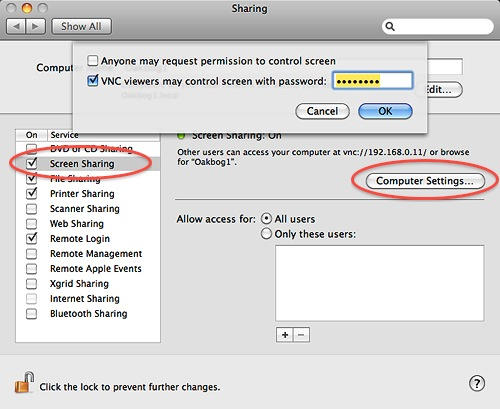
החל מ- Mac OS X 10.4 VNC נכלל בתוכנת המובנית של שולחן עבודה מרוחק; לך ל העדפות מערכת -> שיתוף -> שיתוף מסך, לחץ על הגדרות מחשב… כפתור ובחר צופי VNC עשויים לשלוט במסך באמצעות סיסמה: הקפד להשתמש בסיסמה חזקה.
במכשירי קדם-טייגר- או כחלופה לכל מחשבי ה- Mac- אתה יכול להשתמש בחינם שרת VNC Vine. לחבילה זו אפשרויות תצורה רבות ומניסיוני היא יציבה יותר מהשרת המובנה של אפל. אני משתמש ב- Vine בהרבה מהמערכות העסקיות שאני תומך בהן.
VNC מספק יכולת שיתוף מסך בלבד. הגישה ל- VNC ברחבי האינטרנט דורשת העברת יציאת TCP 5900 דרך כל חומת האש למכונה שיש לשלוט בה, בדומה ל- ARD.
נדרש מציג VNC כדי לגשת ל- Mac המרוחק שלך. תפוחים שיתוף מסך האפליקציה תעבוד בשביל זה במחשבי Mac עם Leopard או Snow Leopard. כדי להשתמש בשיתוף מסך כדי לגשת למערכות שאינן ברשת המקומית שלך, בחר ב- Finder עבור -> התחבר לשרת ... והזן כתובת URL של הטופס: vnc: //12.34.56.78 אוֹ vnc: //mymac.myisp.com
מחשבי Mac ישנים יותר יכולים להשתמש עוף של ה- VNC (בחינם) או Vine VNC Viewer ($ 35), המהיר יותר ומציע דירוג גודל מסך מרחוק; זה לא יסולא בפז כאשר שולטים במסך גדול ממחשב נייד קטן.
כאשר אתה יכול להשתמש בו, VNC אמין והמחיר נכון.
בחזרה ל- Mac שלי
שירות נוסף לשלט רחוק הוא של אפל בחזרה ל- Mac שלי. אתה צריך שיהיה לך זרם MobileMe חשבון וכל המערכות חייבות להפעיל את Leopard או Snow Leopard. התחבר לאותו חשבון MobileMe בכל מערכת ולאחר מכן הפעל בחזרה ל- Mac שלי בתוך ה חלונית העדפות MobileMe. ב- Mac לשליטה, אפשר גם שיתוף מסך ו שיתוף קבצים (אם תרצה) מתוך חלונית העדפות שיתוף.
כשאתה רחוק מהבית או מהמשרד שלך, ה- Mac המרוחק אמור להופיע בסרגל הצד של Finder, ממש כמו ברשת מקומית. משם תוכל לבחור לשתף את המסך המרוחק או לעלות כונן.
כאשר הוא זמין בחזרה ל- Mac שלי עובד ביעילות רבה, אך "כאשר הוא זמין" הוא המפתח. נתבי הרשת המקומיים והמרוחקים חייבים לתמוך במסירה של UPnP שירותים. חלק מהנתבים עושים זאת כברירת מחדל, חלקם יכולים להיות מוגדרים כראוי, אחרים אינם תואמים. כל נתבי התעופה המודרניים תומכים בחזרה ל- Mac שלי, ואפל מפרסמת רשימה של חומרת צד שלישי תואמת ידועה, אך בפועל מצב זה לרוב אינו בשליטתך.
מניסיוני חזרה ל- Mac שלי נראית טוב על הנייר, אך לא מצליחה לספק את רוב הזמן.
שיקולים כלליים
בכל שיטת שולחן עבודה מרוחק, הגישה למערכת המרוחקת איטית יותר מאשר כאשר אתה יושב מול המחשב. השיטה בה נעשה שימוש, רוחב הפס הזמין לרשת וסוג התנועה יקבעו את גורם האיטיות.
צריך להשאיר את המחשב המרוחק מופעל ולהגדיר אותו לא ללכת לישון, אחרת הוא לא יענה לבקשות שליטה; לתת למסך לישון רק והכונן הקשיח מסתובב בסדר. (תודה לקורא CoM חד "lizardliquer" שהזכיר לי זאת בתגובות.)
צמצום כמות הנתונים שאתה צריך להעביר לשיתוף מסך יגרום לתהליך לפעול מהר יותר. סגירת חלונות מיותרים במערכת המרוחקת ושימוש בשולחן עבודה שטוח בצבע אחד במקום בתמונה או בתבנית מסובכת תאיץ את התגובה. סבלנות היא חובה, אבל היא עדיין מהירה יותר מאשר לנסוע לשם!
צרכים ומציאות יכתיבו את האפשרויות שלך. כמה שיטות שלט רחוק פועלות בגירסאות שונות של Mac OS X (או חוצה פלטפורמות), ואילו אחרות דורשות גירסאות מערכת הפעלה ספציפיות בשתי המכונות. חלק מהשיטות מחייבות אותך לדעת את כתובת ה- IP של המערכת המרוחקת שלך וייתכן שיהיו להן תצורות ספציפיות של חומת אש, בעוד שאחרות בדרך כלל יעבדו ללא הגדרות או ידע מיוחד.
הפריטים שלעיל אינם רשימה ממצה. לעתים קרובות מועיל להשתמש בשתי שיטות שלט רחוק במקביל, במיוחד כאשר אתה מפעיל שרת. תוכניות קורסות, תנאי הרשת והאינטרנט משתנים, ואתה עלול למצוא את עצמך נעול בזמן קריטי. לפעמים שיטה B עובדת כששיטה A לא פועלת, אז אתה יכול לתקן את שיטה A או לאתחל את המכונה מרחוק.
יש לך הצעות אחרות או חוויות משלך לחלוק? יידע אותנו בתגובות.



